キャプション
NOTE:
このページの操作を実行するには、ユーザーが、NRTADMINグループのメンバーであるか、Control CenterへのTier 2アクセス権を持つロールに割り当てられている必要があります。許可されている固有の操作の詳細については、ティアを理解するを参照してください。
キャプションは、名前付きのプロファイルフィールドです。プロファイルフィールドは、アイテムのラベルの基本的なデフォルトの名前です。これらは、インターフェイス上のテキスト表示や、カスタムフィールドの識別に使用されます。
- インターフェイス上のラベルについて。画面上にテキストとしてこれらが表示されます。ユーザーの言語に応じて値が変わる場合があります。プロファイルフィールドは、デフォルトでサポートされている各言語の言語セットへと翻訳されます。ユーザーがサインインする際に言語設定を行い、プロファイルフィールドのその言語セットが表示されます。例えばあるユーザーは英語でサインインし、別のユーザーはフランス語でサインインできます。
- カスタムフィールドの識別について。カスタムフィールドは、プロファイルフィールドcustom1~custom30として定義されます。文書、メール、およびコンテナのカテゴリを識別するために、カスタムフィールドを使用します。例えば、custom1プロファイルフィールドをクライアントに、custom2を案件に、custom3を管轄に名称変更(キャプション付与とも呼ばれます)したりするかもしれません。一連のカスタムフィールドの値を文書に適用すると、例えば文書やその用途を精確に特定できます。例えば、ユーザーはクライアントをMicrosoft、案件をMicrosoft v Enron、管轄をテキサスと指定することで、文書を検索できます。キャプションの詳細については、キーコンセプト:メタデータ。
キャプションは、カスタムフィールドカテゴリの識別子でしかありません。各カスタムフィールドカテゴリの値を指定する場合、エイリアスを追加する必要があります。例えば、custom3のキャプションが管轄であれば、テキサス、マサチューセッツ州、ハリス郡、および第三巡回区控訴裁判所をそれぞれ追加しておかなければ、これらを使用できません。詳細については、カスタムフィールドを参照してください。
図:プロファイルフィールドおよびキャプションの例
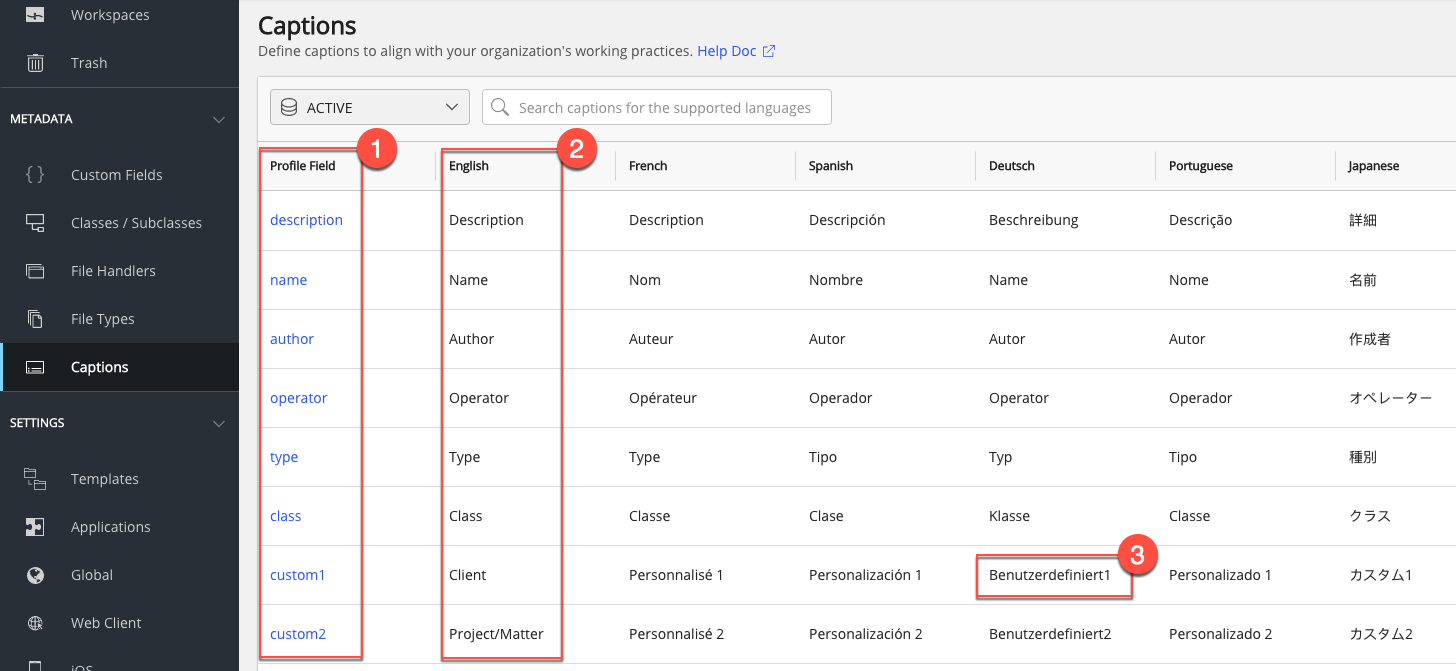
プロファイルフィールド(アイテム1)およびそのキャプションの言語セット(アイテム2)。5つの言語セットが追加で表示されます。プロファイルフィールドおよび言語識別子が交差する部分にある各アイテムがキャプションです(アイテム3)。各キャプションを変更できます。キャプションを編集を参照してください。
次の内容は、すべてのプロファイルフィールドおよびキャプションに適用されます:
プロファイルフィールドはiManage Workシステムによって定義されます。プロファイルフィールドを追加・削除することはできません。名前を変更することはできません。例えば、プロファイルフィールドcustom1は常にcustom1と呼ばれます。これにより、プロファイルフィールドを一意に特定し、使用する言語に関わらず、同じように参照できるようになります。
プロファイルフィールドのキャプションは変更できます。キャプションとは、プロファイルフィールドに紐づいた名前です。iManage Workがサポートしている各言語につき1セットずつ、各プロファイルフィールドに対してデフォルトのキャプションセットが提供されています。ラベルの場合、これは最後のユーザー、Dernier utilisateur、Letzter Benutzerなど、指定された言語におけるプロファイルフィールドの呼び名です。カスタムフィールドの場合、これは組織がカテゴリに対して求める呼び名です。どのキャプションも変更できます。これにより組織は、現地の言語のバリエーションに柔軟に対応したり、組織の要件やミッションをしっかりと満たしたりすることができます。
以下のトピックで構成されます:
キャプションリストを表示
利用可能なすべてのプロファイルフィールドおよびキャプションのリストを表示するには、左側のナビゲーションペインでメタデータ > キャプションの順に選択します。キャプション画面に利用可能なキャプションフィールドが表示されます。プロファイルフィールド列から項目を選択することで、その項目が編集できます。
図:キャプションを表示する
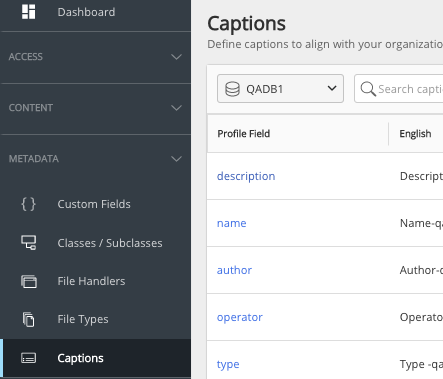
キャプションを検索する
このオプションは、リボンバー上で利用でき、プロファイルフィールドおよびキャプションフィールドでの検索に使用できます。
図:検索フィールド
![]()
キャプションを編集する
このオプションは以下で利用可能です:
- ケバブメニュー:各キャプションの隣にある
 アイコンを選択します。
アイコンを選択します。 - コンテキストメニュー:キャプションを右クリックするとこのオプションが表示されます。
以下の手順は、上記のオプションのいずれかを使用して説明されています:
- 上記オプションのいずれかを使用して編集を選択します。説明を編集ダイアログボックスが表示されます。
- サポートされている言語のキャプションを更新して保存を選択します。
次回、ユーザーがiManage Work にサインインすると、新しいキャプションが表示されます。
キャプションの詳細を表示する
このオプションは以下で利用可能です、
- ケバブメニュー:各キャプションの隣にある
 アイコンを選択します。
アイコンを選択します。 - コンテキストメニュー:キャプションを右クリックするとこのオプションが表示されます。
- クリック可能なリンク:プロファイルフィールド列で、キャプションを選択します。
前のオプションのいずれかを使用してから表示を選択します。